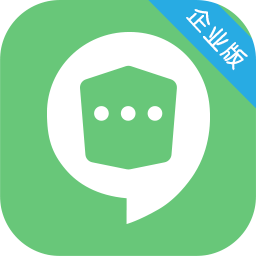Callnote(在线会议与网络研讨会视频通话记录器)
v5.12 免费版- 软件大小:102.58 MB
- 更新日期:2020-10-13 10:13
- 软件语言:多国语言
- 软件类别:聊天通讯
- 软件授权:免费版
- 软件官网:待审核
- 适用平台:WinXP, Win7, Win8, Win10, WinAll
- 软件厂商:

软件介绍 人气软件 下载地址
Callnote是一款在线会议与网络研讨会视频通话记录器,帮助用户录制Skype、Google+环聊、Facebook、Viber视频和音频呼叫,并具有附加功能,可将GoToMeetings和Webex Web会议以及在线会议捕获为文件,然后以文件的方式保存对话,可以与家人、朋友和同事创建和共享视频;不管是对于企业或个人,Callnote通话记录器是一种易于使用的方式来记录Skype通话,无论用户是录制家人和朋友,参加Skype吉他课程还是参加商务会议,该工具都不会让您错过任何时刻,轻松访问计算机上的录音库,或将Skype录音存储在Dropbox,Evernote,GoogleDrive或OneDrive中;用户使用Callnote录制Skype音频和视频通话,没有任何时间限制,Skype每月有3亿用户,是世界上使用最广泛的视频消息传递系统,凭借先进的录制,编辑,共享和转录功能,没有人可以让您像Callnote一样掌握Skype的可能性;支持与新的Skype 8版本和Skype for Web一起使用!
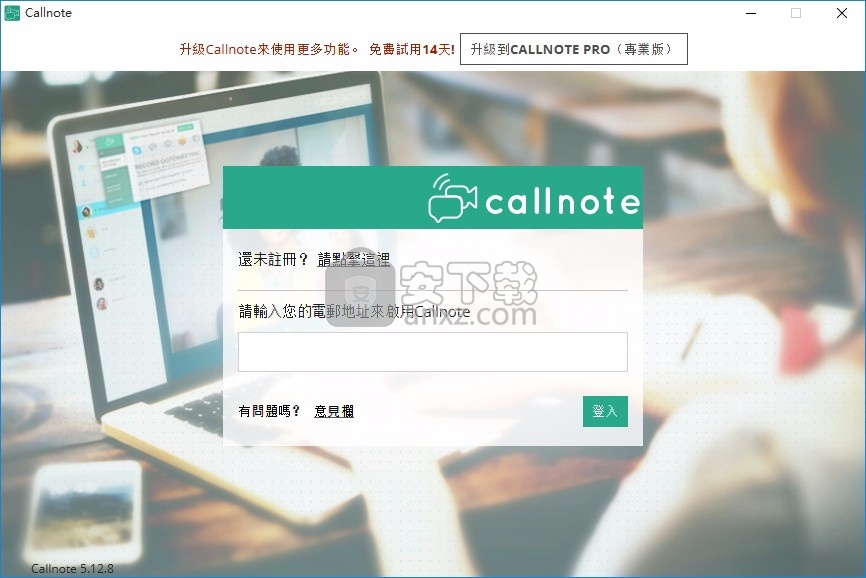
软件功能
捕获并记录
在PC和Mac台式机上以高清质量录制Skype视频通话
通话开始时自动开始录音,或使用“录音”,“暂停”和“停止”按钮配置为手动开始
将Skype通话的每边记录为单独的音轨
共享屏幕视频和屏幕截图
录制时拍摄Skype窗口快照
编辑和完善
精确修剪和剪切Skype视频剪辑
轻松截取或删除Skype录音中不需要的部分
将预先录制的音轨或音乐添加到您的Skype视频通话中
使用标题,叠加或插入的文本构建引人入胜的视频叙事
分析录制视频中的情绪,以全面了解非语言迭代
录制Skype音频,视频或无限长度,一对一和群组桌面通话
以高清(HD)格式捕捉视频会话,播客和采访
管理您的文件
按下停止按钮后,即可使用录制文件
一键保存到Evernote,Dropbox,GoogleDrive和OneDrive
标记录音并添加注释以使您的项目井井有条
通过Facebook,Youtube或电子邮件即时共享
将通话转换为副本
使用18种语言快速准确地获取通话记录。您再也不会回到自己慢慢抄写采访的时间了。
这些自动生成的成绩单允许手动编辑,并且它们所包含的时间信息可用于自动为您的Skype视频录制字幕和字幕
软件特色
使用Google或Watson IBM服务自动将录制的语音转换为文本
使用便捷的内置编辑工具编辑Skype视频和音频通话记录
将Skype录音存储在云端 Google云端硬盘;一个驱动器; 印象笔记投寄箱
通过Facebook或Youtube一键分享您的音频,视频,快照和转录
通过电子邮件将完整或带有单独音频或视频的Skype录音通过电子邮件发送给您的朋友和同事
Skype,Facebook,Google Hangouts,Viber,在线会议和网络研讨会的视频通话记录器。
它是一个适用于Windows PC且易于使用的免费视频通话记录器CallnotePremium,
Google+环聊很有趣,这就是为什么此应用具有环聊录制功能的原因。
记录您与朋友,特殊对象的对话,或捕获环聊直播并切掉那些麻烦事
然后再在YouTube,Facebook或通过电子邮件分享。
参加重要的GoToMeeting会议或在线会议不想错过任何事情
从现在开始,您不必成为组织者来捕捉它!
为软件增加了新的强大功能。
轻松记录GoToMeeting会议和网络研讨会,Webex在线会议(作为与会者)
与您的团队共享以进行审核,使您的演示文稿更加光彩,销售电话和团队会议更加高效。
多语言支持
英语,西班牙语,德语,俄语,法语,普通话和日语。
视频和音频库管理
保存与会者姓名,通话时间和持续时间,在录音中添加注释
轻松共享
所有对话都安全地存储在PC上,想要分享,通过Youtube,Dropbox,Evernote,Facebook或电子邮件共享视频记录
记录
同时记录最多8位参与者。每月最多记录30个免费电话。选中Call note Pro,每月可获得无限制的视频录制。
安装步骤
1、用户可以点击本网站提供的下载路径下载得到对应的程序安装包
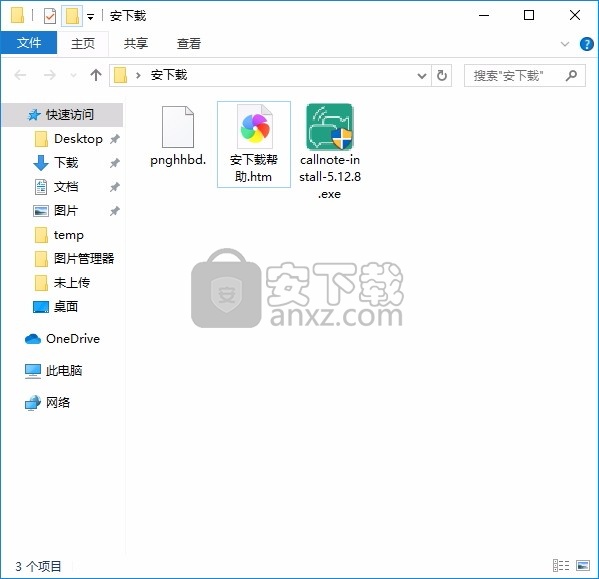
2、只需要使用解压功能将压缩包打开,双击主程序即可进行安装,弹出程序安装界面
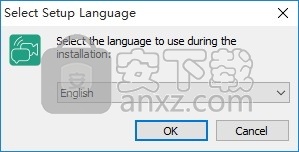
3、同意上述协议条款,然后继续安装应用程序,点击同意按钮即可
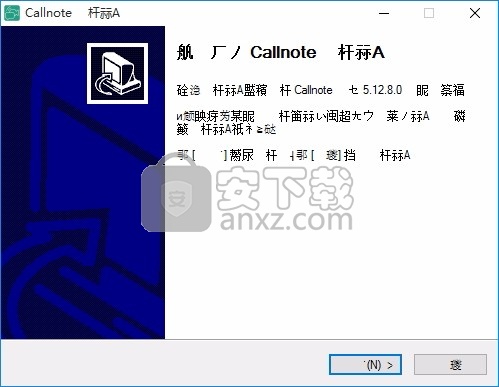
4、可以根据自己的需要点击浏览按钮将应用程序的安装路径进行更改
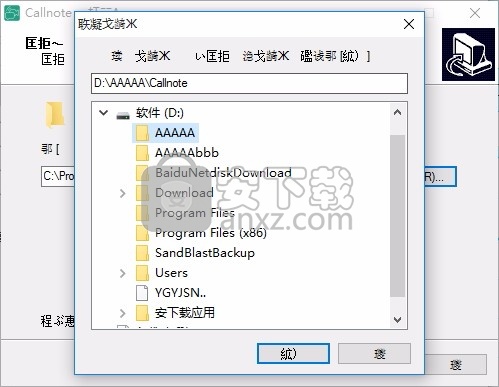
5、弹出以下界面,用户可以直接使用鼠标点击下一步按钮
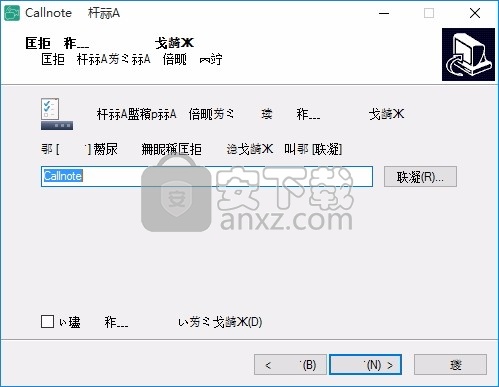
6、桌面快捷键的创建可以根据用户的需要进行创建,也可以不创建
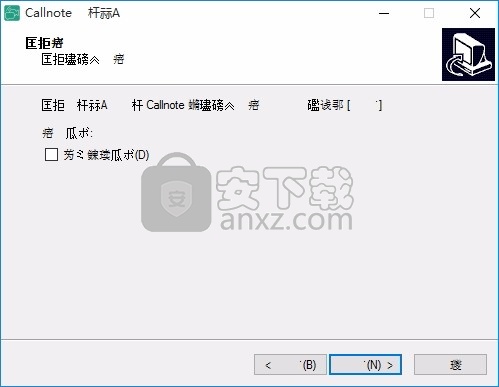
7、现在准备安装主程序,点击安装按钮开始安装
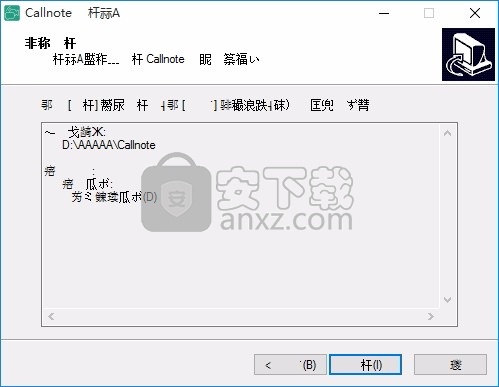
8、弹出应用程序安装进度条加载界面,只需要等待加载完成即可
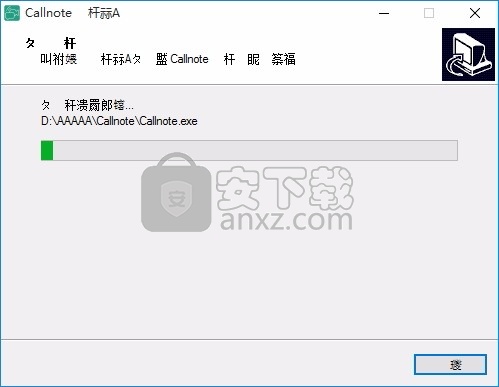
9、根据提示点击安装,弹出程序安装完成界面,点击完成按钮即可
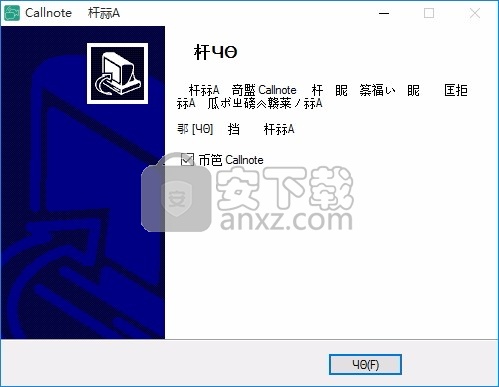
使用教程
使用简单实用的编辑工具为视频添加专业的修饰。
Callnote会记录您的整个显示,同时捕获摄像机,麦克风和计算机音频。
录制完成后,将打开易于使用的编辑界面,使您可以开始调整和修改音频或视频。
因为没有人希望听到您的手机在视频背景下响起铃声或狗叫声。
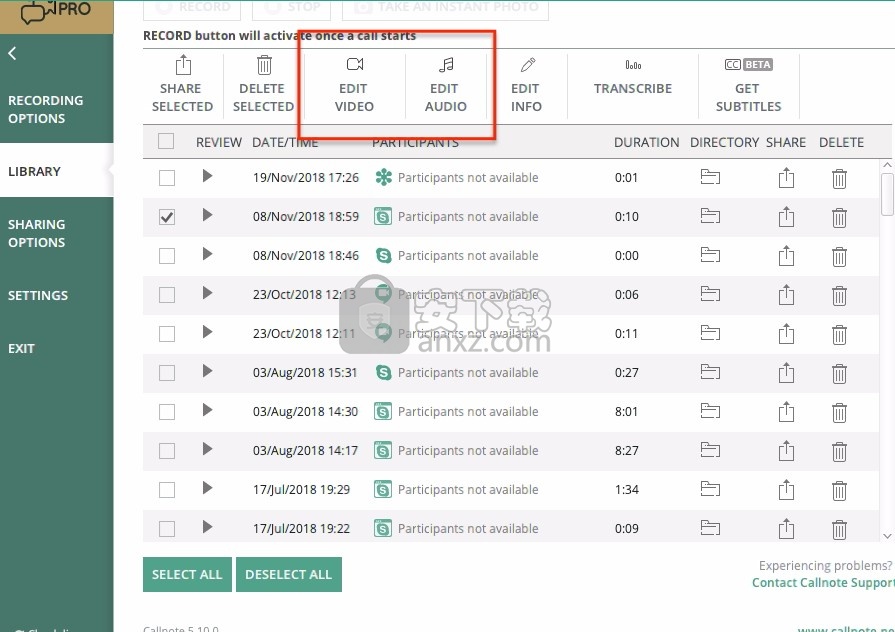
打开“ Callnote库”并选择您需要编辑的录音,然后选择“编辑音频”或“编辑视频”。
使用时间线选择要修剪和剪切的部分录音。
通过添加说明性图片,使观众对视频的最重要方面感兴趣。
如果你的麦克风拾取从房间分心的背景噪音和回音,你可以通过擦亮你的录音添加预先录制的音频音轨或音乐。
通过添加独立的,叠加的或插入的文本,以有趣且易于遵循的说明来引导观众浏览您的剪辑。
保存已编辑的视频,现在只需几秒钟而不是几分钟。
Callnote Pro编辑工具将使录音工作效率更高!
视频编辑工具说明
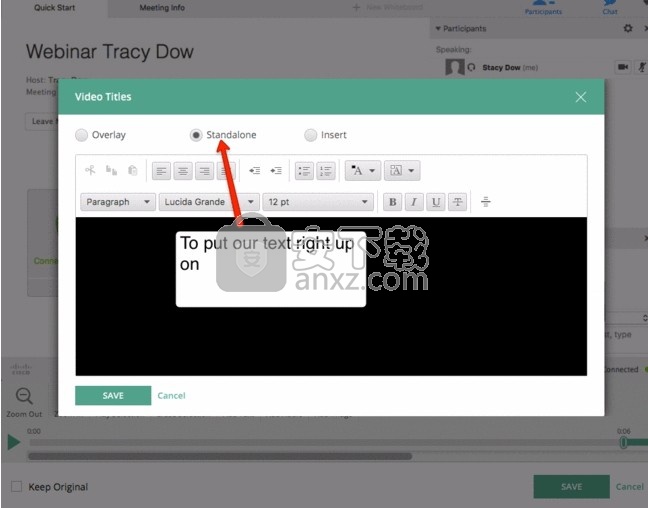
放大–缩小按钮
如果需要放大时间线的某个区域以进行较小的调整,或者放大以查看大图,可以在时间线上进行放大和缩小。
删除选择按钮
删除选择可以缩短录制时间,并可以轻松修剪和剪切视频中不必要的部分。选择您要删除的剪辑的开头和结尾。单击播放选择以确保。单击“擦除选择”将其放在地板上。当您单击保存时,该部分实际上将被删除。
添加文本按钮
文本剪辑是静态图像,它们会在您指定的时间内显示。选择滚动条的开头和结尾,以将文本剪辑添加到录制中。
这里有3个选项:
覆盖文本(将文本放置在剪辑上)
独立文本(将我们的文本放在记录上)
插入文本(插入文本以延长记录持续时间)
添加音频按钮
添加音乐以设置视频的气氛。添加的音频文件将覆盖录音的声音。
添加图像按钮
将前/后图形添加到视频的开头/结尾。图像是静态的,并在设置持续时间的指定时间内显示。
与您要捕捉的朋友和亲人的日常聊天中有很多宝贵的时刻。Facebook使您可以从朋友的网站与他们的朋友进行免费的音频和视频通话。如果您更喜欢在计算机上进行视频通话,这里提供了有关如何轻松开始录制Messenger通话的指南。
开始录制之前:
录制之前请准备好计算机,以避免重新录制并节省编辑时间。事实是视频通话并不总是高质量的。它们受到许多不同因素的影响,包括系统运行的流畅程度和速度,互联网连接以及麦克风和摄像头的质量。
在达到记录之前,您应该执行一些简单的步骤:
首先,请注意,使用Callnote录制视频通话需要大量的计算机处理能力。为了获得最佳结果,请关闭所有不需要的应用程序。这将有助于提高计算机的整体性能。
其次,确保所有通知均已关闭。
确保记录了系统音频。内置麦克风可以很好地进行对话,但是在录音中会令人失望。考虑使用外部USB耳机或麦克风。如果您有外部摄像头,则可能内置有麦克风,可以提供足够的音频。
启动Callnote并在“录制选项”->“ Facebook”选项卡中调整设置。
调整了屏幕录制会话的设置后,您可以在Facebook上加入视频通话,然后发起视频通话。我们建议您使用Chrome或Firefox浏览器访问Facebook的桌面网站或其名为Messenger的消息传递应用程序。
开始通话,然后只需单击出现的Callnote小部件上的“录制”按钮即可开始从屏幕捕获音频,视频和图片。Callnote会记录您在通话期间看到的屏幕。通过单击适当的按钮随时暂停或停止录制。Callnote没有录制时间限制,同时请注意,按“停止/开始”按钮将以保存在媒体库中的新文件继续录制。
录制完成后,音频和视频文件将保存在Callnote库中。因此,可以编辑,保存,转发或转录呼叫。录制的音频保存为mp3文件,视频保存为mp4,可以轻松在任何视频播放器上播放。
内置的音频和视频编辑器提供剪切和修剪工具,以及丰富的注释选择。
多种集成的Cloud可以轻松导出记录,通过电子邮件将其发送给您的朋友或将其发布到您的YouTube频道中。转到“共享选项”选项卡以设置转发。
内置的自动转录服务可在短短几分钟内将音频文件转录为文本。将录制的视频发布到Facebook上时,生成的文本可用作字幕。
也可以尝试使用我们的情感识别工具,该工具可以检测到微笑,惊讶,不喜欢,注意力和嗜睡。因此,您可以查看以图形格式显示的谈话情感结果。
人气软件
-
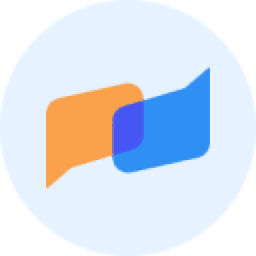
企微宝Pro 118 MB
/简体中文 -

微信绿色版 169 MB
/简体中文 -
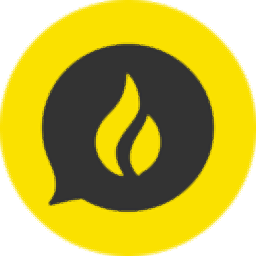
Huobi Chat(火信) 80.2 MB
/简体中文 -
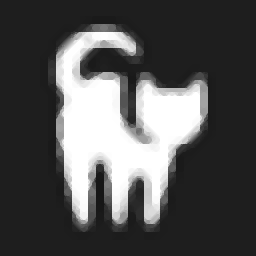
Cat QQ Pro机器人框架 36.2 MB
/简体中文 -

Roundcube Webmail(多语言IMAP客户端) 6.66 MB
/多国语言 -
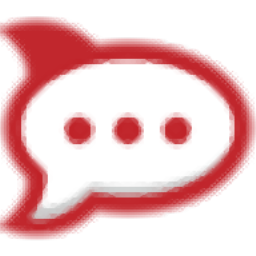
Rocket.Chat(多功能终极聊天平台) 70.85 MB
/英文 -

黑豹群控软件 104 MB
/简体中文 -

TeamLink(多功能视频通话与Web会议软件) 61.55 MB
/英文 -

芯象导播 133 MB
/简体中文 -

天翼及时会 49.2 MB
/简体中文


 QQPC版 9.9.16
QQPC版 9.9.16  腾讯QQ 9.9.16
腾讯QQ 9.9.16  腾讯会议 3.29.11.430
腾讯会议 3.29.11.430  网易CC语音客户端 v3.22.74
网易CC语音客户端 v3.22.74  微信电脑版 3.9.12
微信电脑版 3.9.12  多玩YY语音 v9.36.0.0
多玩YY语音 v9.36.0.0  如流 4.1.0.0
如流 4.1.0.0